Duomenų šifravimas naudojant „Vraacrypt“

- 708
- 83
- Tyler Daniel
Duomenų šifravimas naudojamas, kai reikia uždaryti prieigą prie nežinomų vartotojų informacijos. Šifravimui naudojamos skirtingos programos, tačiau patogiausia yra verakryptas. Šiame straipsnyje bus pateiktos instrukcijos, kaip įdiegti, konfigūruoti ir dirbti šioje programoje.

Kas yra verakryptas
„Veracrypt“ yra programa, skirta užšifruoti jūsų duomenis. Naudingumas gali pasigirti jo patikimumu ir unikaliais algoritmais, leidžiančiais savininkui iššifruoti tik iššifruoti. Neįmanoma sakyti, kad niekada neturėtumėte tikėtis 100 procentų informacijos saugos. Pradedantiesiems nepatarta užšifruoti sistemos disko ir svarbių duomenų, tačiau jei reikia, tada reikia naudoti konteinerius. Mūsų apžvalga išsamiai paveiks visus šiuos dalykus.
Verakrypto įrengimas kompiuteryje ar nešiojamame kompiuteryje
Verakrypto diegimas praktiškai niekuo nesiskiria nuo bet kokio kito diegimo. Mes apsvarstysime šią „Windows 7“, 8, 10 operaciją, tačiau kitose operacinėse sistemose konfigūracija ir atsisiuntimas yra absoliučiai identiškas.
- Eikite į oficialią kūrėjų svetainę ir spustelėkite Atsisiųsti. Po to atidarykite įdiegtą failą.
- Naujajame lange jums siūloma pasirinkti du taškus: įdiegti ir ištraukti ištrauką. Pirmoje situacijoje programa bus įdiegta kompiuteryje ir bus prijungta prie sistemos (naudojant konteinerius, sistemos duomenų šifravimą). Renkantis antrąjį, įvyks įprastas išpakavimas, kuris leidžia naudoti programinę įrangą kaip nešiojamą (nešiojamą).
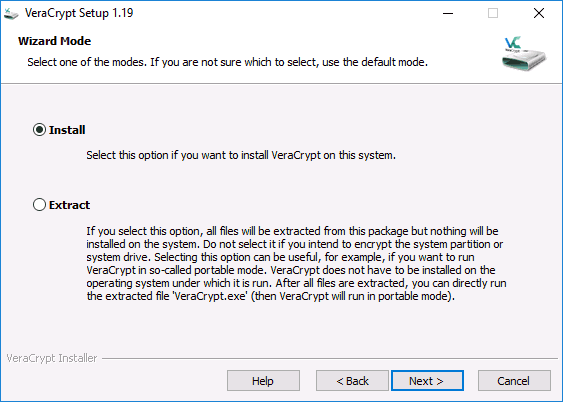
Diegimo parinktys
- Renkantis diegimą, nieko daugiau nereikės iš jūsų. Visi parametrai bus nustatyti pagal numatytuosius nustatymus, tačiau jei jums reikės ką nors pakeisti, tada darykite tai diegdami.
- Paleiskite paraišką. Jei ne iš karto įjungėte rusų kalbą, eikite į „Nustatymai“ -> „Kalba“. Žemiau pateikite, įdiekite „rusų kalbą“. Spustelėkite Gerai.
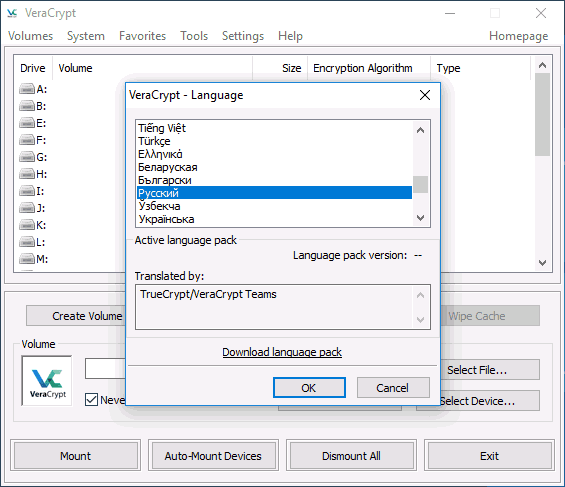
Rusijos kalbos įrengimas
Darbo vadovas Veracrypt
Anksčiau buvo sakoma, kad „Veracrypt“ galite užšifruoti sistemą ir įprastą diską ir sukurti specialius failų konteinerius. Tai failai su format .HC, turėdamas būtinus užšifruotus dokumentus ir galimybę būti sistemoje atskiro disko pavidalu.
Sukurti konteinerį
Išsiaiškinkime, kaip naudoti šiuos konteinerius:
- Paleiskite paraišką. Spustelėkite „Sukurti Tomą“.

- Naujame lange spustelėkite „Sukurkite konteinerį“ ir spustelėkite „Kitas“.
- Įdiekite „Volume tipas“. Paslėptas tūris yra įprasto tūrio sritis; Nustatyti 2 slaptažodžiai - išoriniame ir vidiniame tūryje. Jei pavogsite slaptažodį iš išorinio tomo, tada vidinio duomenys bus apsaugoti. Atspėti, kad egzistuoja paslėptas tomas, taip pat neįmanoma. Kalbėsime apie įprastą apimtį.
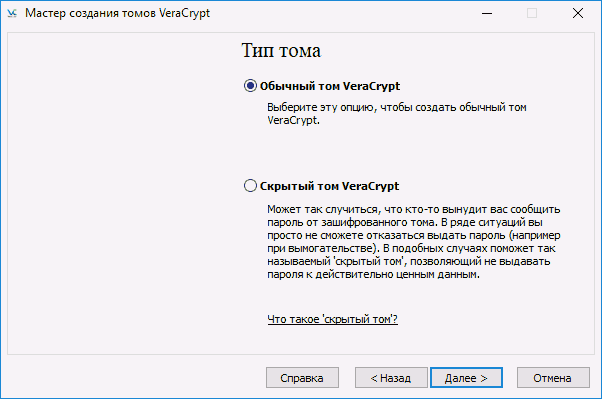
- Dabar turėtumėte nurodyti vietą, kurioje bus saugoma konteineris. Taip pat galite nurodyti absoliučiai bet kokį plėtinį, tačiau geriau naudokite HC formatą.

- Įdiekite šifravimo ir maišos algoritmą. Šifravimo algoritmas yra pagrindinis parametras čia. Rekomenduojama naudoti AES, tačiau jei reikia, galite naudoti kitas parinktis. Hesching algoritmas Pasirinkite SHA-512.
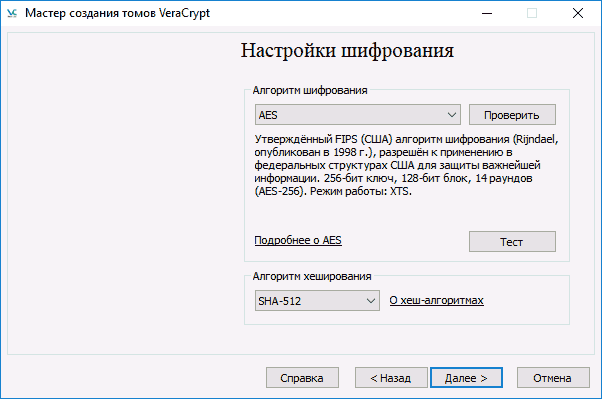
- Nurodykite būsimo konteinerio dydį. Tai galima nurodyti kilobaituose, megabaituose, gigabaituose ir terabaituose.
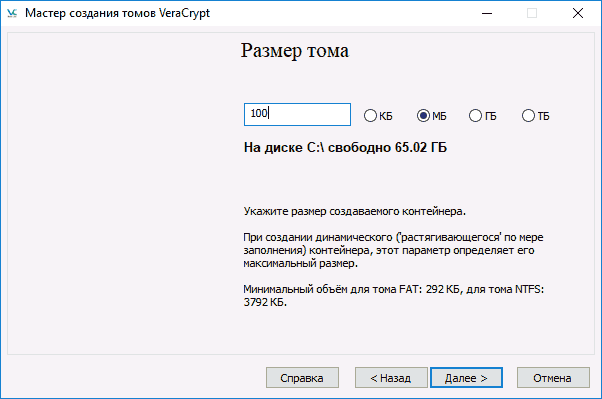
- Mes pereiname prie rimtos dalies - sukuriame slaptažodį. Atidžiai perskaitykite šiame lange pateiktas rekomendacijas. Renkantis tašką “raktas. Failai "Vietoj slaptažodžio turėsite pridėti bet kurį failą. Tačiau reikia atsiminti, kad praradus prieigą prie duomenų neįmanoma gauti.
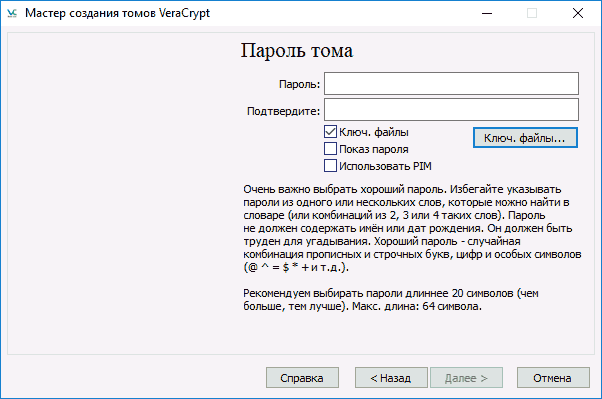
- Naujajame lange nurodykite garsumo failų sistemą ir tiesiog perkelkite pelę darbo vietoje, kol užpildys esmę. Šis procesas žymiai padidina šifravimo klavišų kriptovaliutų atsparumą. Po to spustelėkite „Pažymėkite“.
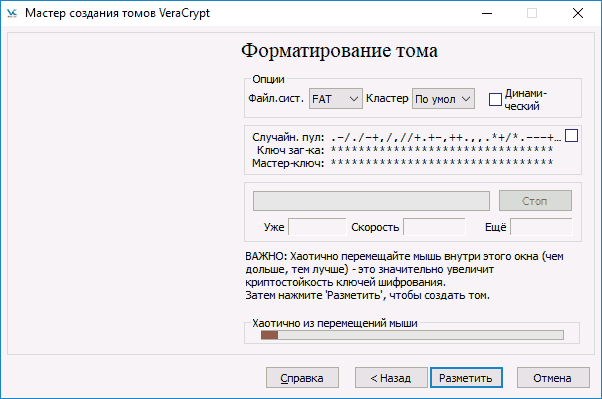
- Operacija baigta. Tomas buvo sėkmingai sukurtas, ir jūs galite spustelėti „Išeiti“.
Montavimo tūris
Dabar jūs turite jį pritvirtinti, kad būtų galima tinkamai naudoti:
- Pirmiausia turite nurodyti tomo adresą naudodami komandinę eilutę. Norėdami tai padaryti, dešinėje ekrano pusėje spustelėkite mygtuką „Failas“ ir suraskite neseniai sukurtą konteinerį laidininke. Kelias į dokumentą automatiškai pasirodė atitinkamoje eilutėje.
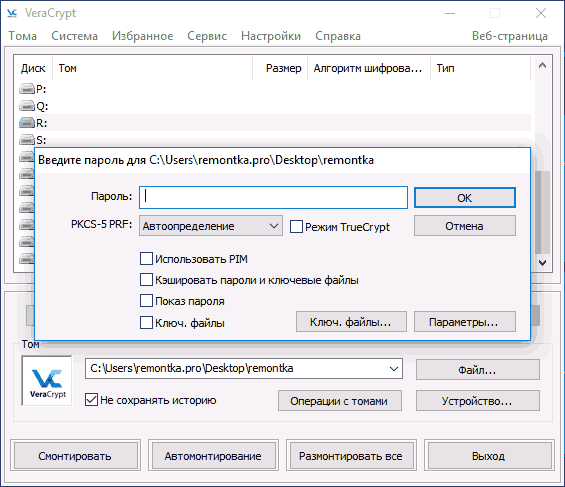
- Tada diskų sąraše pasirinkite tomo raidės raidę. Spustelėkite „Mont“.
- Nurodykite savo slaptažodį arba pateikite rakto failą.
- Palaukite šiek tiek laiko, kol pasibaigs procesas. Po to tūris pasirodys laidininke disko pavidalu.

Kai kopijuosite failus į sukurtą diską, jie bus automatiškai užšifruoti. Norėdami juos iššifruoti, turėsite nurodyti tą patį slaptažodį. Darbo pabaigoje pasirinkite disko raidę ir spustelėkite „Break“.
Disko šifravimas (disko skyrius) arba „Flash Drive“
Jei jums reikia užšifruoti diską, „flash“ diską ar kitus informacijos nešiklius, kurie nėra sisteminiai, tai turi būti padaryta beveik taip, kaip aprašyta aukščiau, kaip aprašyta aukščiau. Skirtumai yra tik keli žingsniai. 2 veiksme turite pasirinkti „užšifruoti nesisteminį diską“. Pasirinkę įrenginį, tada pasirinkite „Formuokite diską“ arba „užšifruoti su esamais duomenimis“. Antrasis procesas užtruks daugiau laiko. Jei pasirinkote elementą „Formatas“, pabaigoje jūsų bus paprašyta nurodyti, ar failai bus naudojami naujame konteineryje, kuriame yra daugiau nei 4 gigabaitai.
Procedūros pabaigoje jums bus duotos papildomo darbo instrukcijos. Su sena raide nebus prieigos prie vežėjo, todėl reikės sukonfigūruoti „Auto -Momonom“. Diskams ir jų skyriams galite tiesiog paspausti automatinį naudojimą, o sistema juos patys suras. Jei dirbate su „Flash Drive“ ar kitu įrenginiu, tada atlikite tiksliai tas pačias operacijas, kaip ir kurdami failo konteinerį. Skirtumas tas. Taigi, mes atsakėme į klausimą, kaip užšifruoti USB „Flash Drive“ ar kitą informacijos terpę, naudojant „Veracrypt“.
Sistemos disko kirtimas
Jei nuspręsite užšifruoti sistemos diską, tada slaptažodis reikės prieš paleidžiant operacinę sistemą. Naudodami šią funkciją turėtumėte būti labai tikslūs, nes darydami klaidą tai nėra faktas, kad galite atidaryti sistemą. Vienintelė išeitis iš šios pozicijos bus tik iš naujo įdiegti OS.
Visas procesas vyksta taip pat, kaip ir ankstesnis, tačiau turėtumėte atkreipti dėmesį į kai kuriuos dalykus:
- Prieš pradėdami operaciją, būsite pakviesti sukurti atkūrimo diską. Su ja galite atkurti visus savo duomenis su bet kokiais gedimais.
- Kai jums siūloma pasirinkti valymo režimą, galite saugiai atkreipti dėmesį į „ne“ (nesant slaptos informacijos). Tokiu atveju procesas užtruks daug mažiau laiko.
- Prieš pradedant šifravimą, bus atliktas testas, kuris leidžia patikrinti vėlesnių veiksmų teisingumą. Kai spustelėsite mygtuką „Testas“, jus išsamiai aprašysite, kas nutiks. Perskaitykite viską, kas parašyta atidžiai!
- Kai jums reikia iššifruoti diską, eikite į „Sistemą“ meniu eilutėje - „Visam laikui iššifruokite sistemos skyrių“.
Kaip ištrinti verakryptą
Norėdami ištrinti programą, eikite į „Valdymo skydą“ - „Programos ir komponentai“. Ten turite rasti programą ir ją ištrinti.
Mes apibendrinsime. Verakryptas yra rimta ir galinga duomenų šifravimo programa. Tačiau reikėtų nepamiršti, kad pamiršus slaptažodį ar prarasti failą, jums nepavyks atkurti prieigos. Tikimės, kad jums neliks jokių klausimų. Jei turite juos, tada parašykite juos komentaruose.
- « Kaip nustatyti ir naudoti „Android Memu“ emuliatorių
- Vaizdo įrašų kodavimo funkcijos rankiniu stabdžiu »

